wps如何进行字数统计
来源:网络收集 点击: 时间:2024-08-07【导读】:
在wps文档中,我们有时候会需要统计字数,那么wps如何进行字数统计呢?下面就来介绍一下wps文档中进行字数统计的方法,希望对你有所帮助。品牌型号:联想YANGTIANS516系统版本:Windows7软件版本:wps2019wps如何进行字数统计1/3分步阅读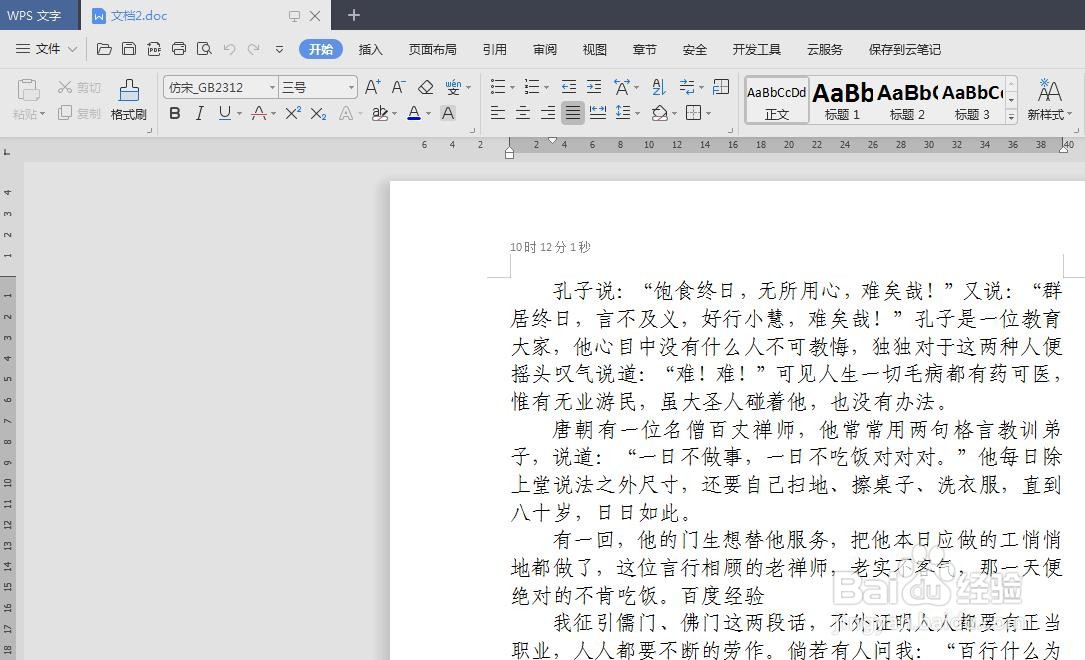 2/3
2/3 3/3
3/3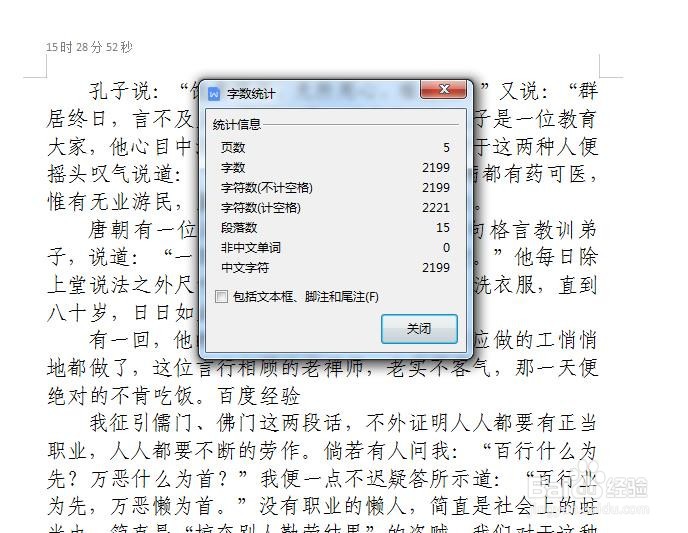 wps如何进行字数统计1/3
wps如何进行字数统计1/3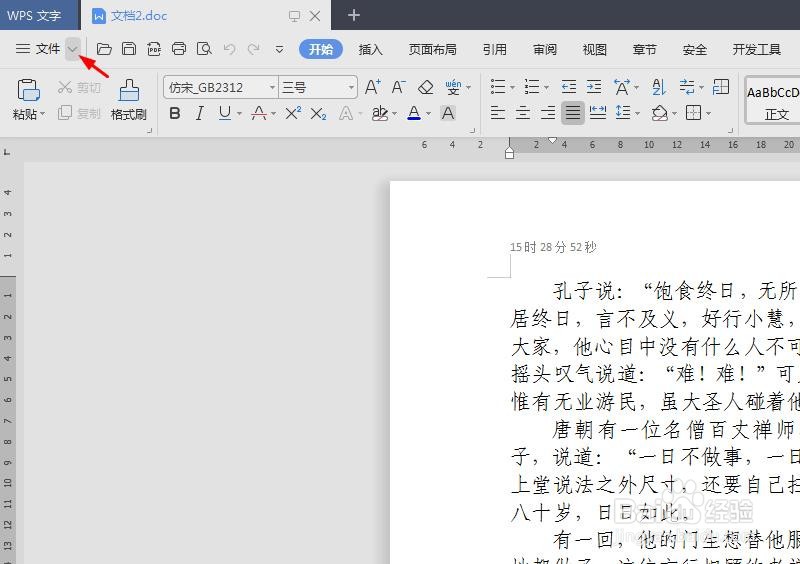 2/3
2/3 3/3
3/3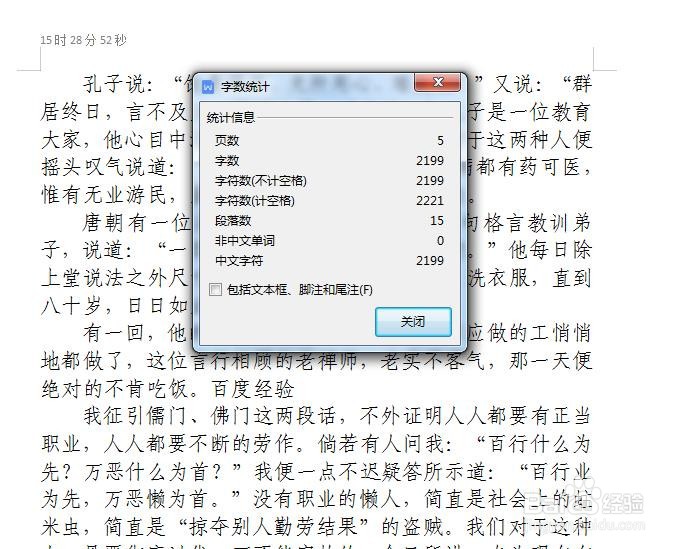 WPS文字如何设置显示批注内容1/1
WPS文字如何设置显示批注内容1/1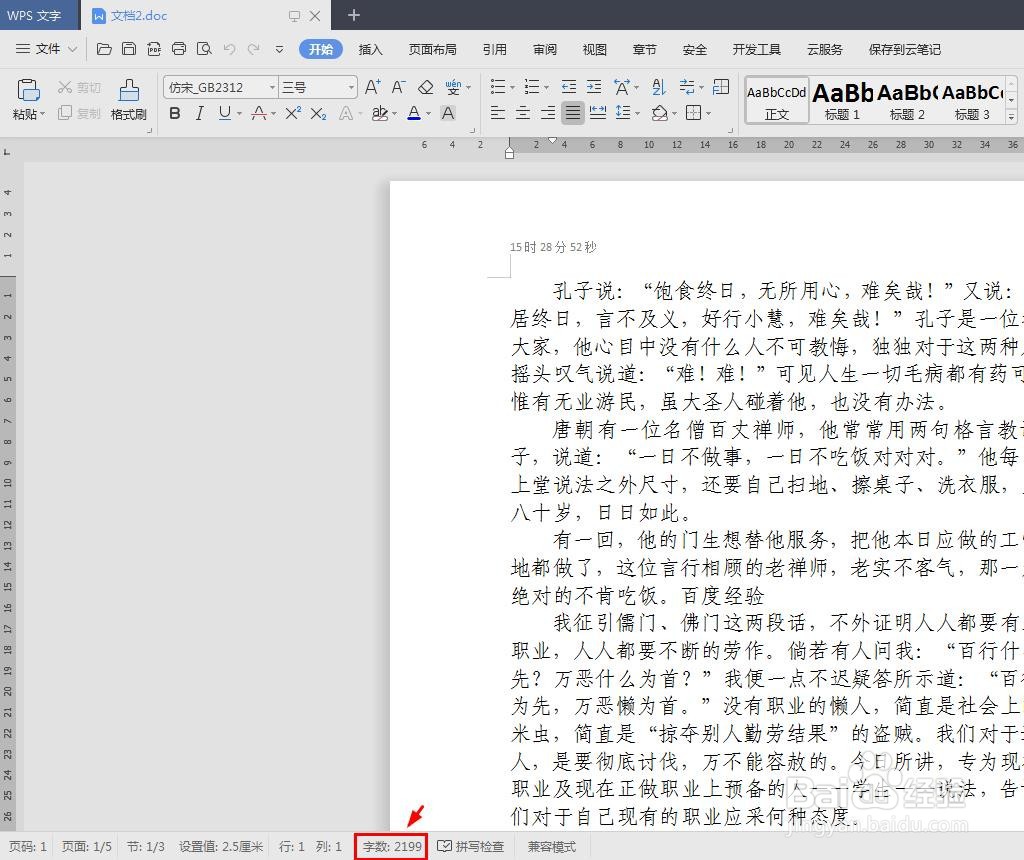 WPS文档进行字数统计
WPS文档进行字数统计
第一步:打开一个需要进行字数统计的wps文档。
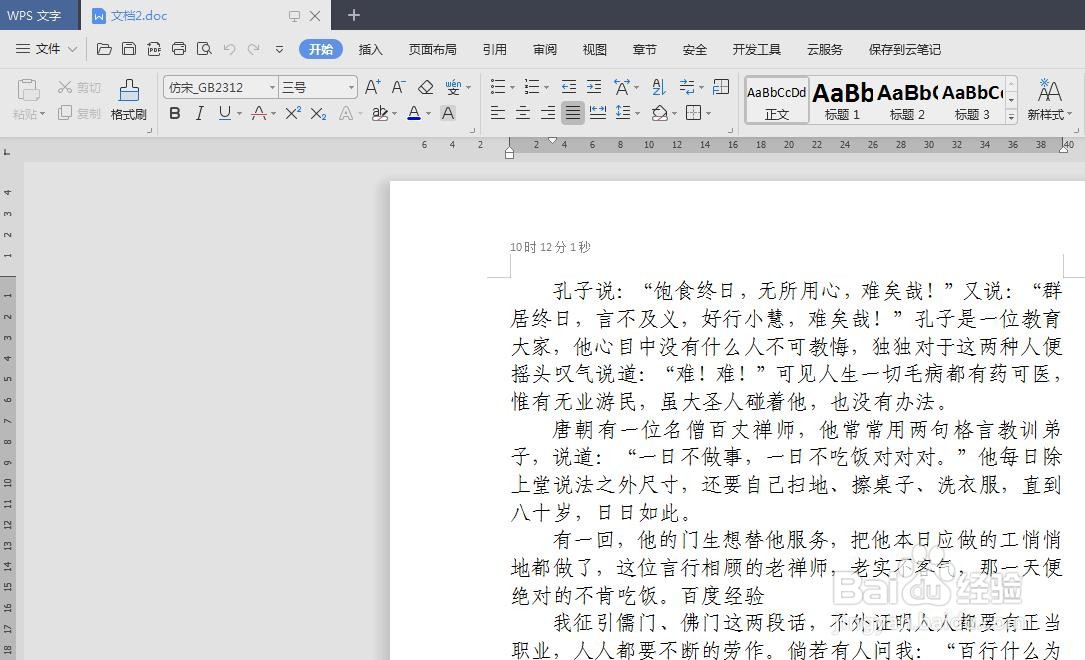 2/3
2/3第二步:切换至“审阅”菜单中,选择“字数统计”。
 3/3
3/3第三步:如下图所示,弹出“字数统计”对话框,可以看到文档中的字数。
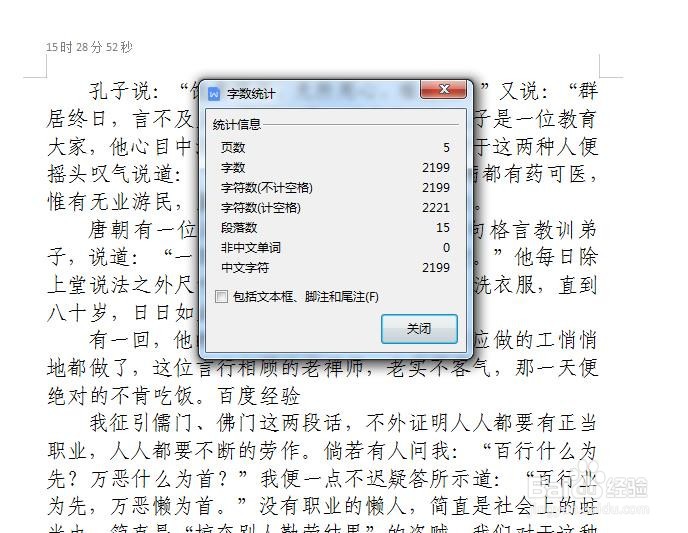 wps如何进行字数统计1/3
wps如何进行字数统计1/3第一步:如下图所示,单击wps文档左上角“文件”后面的下拉三角。
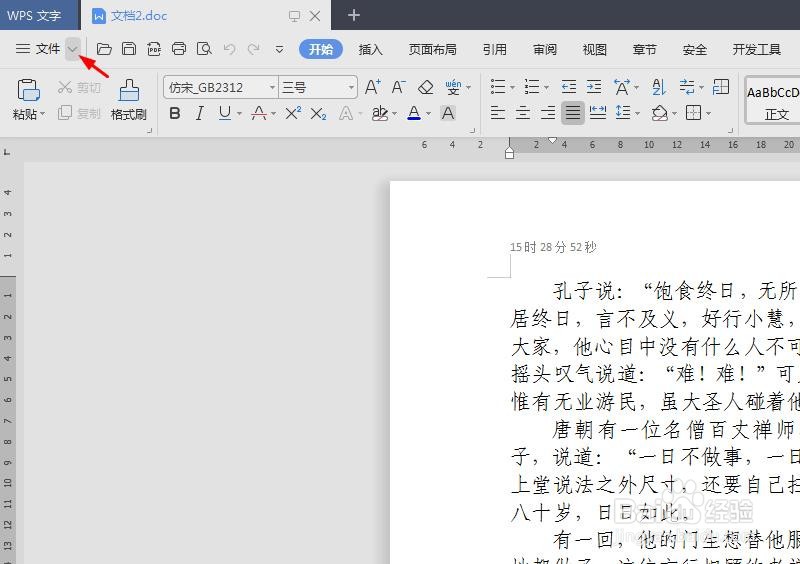 2/3
2/3第二步:在“文件”下拉菜单中,选择“工具--字数统计”。
 3/3
3/3如下图所示,弹出“字数统计”对话框,可以看到字数统计信息。
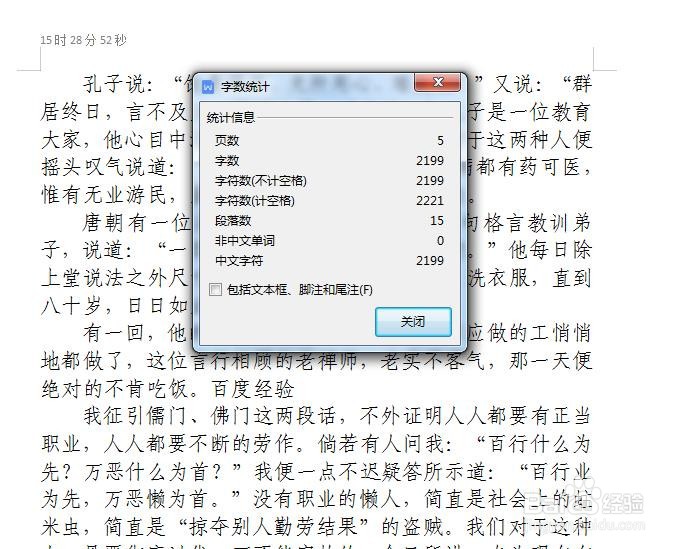 WPS文字如何设置显示批注内容1/1
WPS文字如何设置显示批注内容1/1如果不需要精准统计字数,wps文档下方也可以看到字数统计信息。
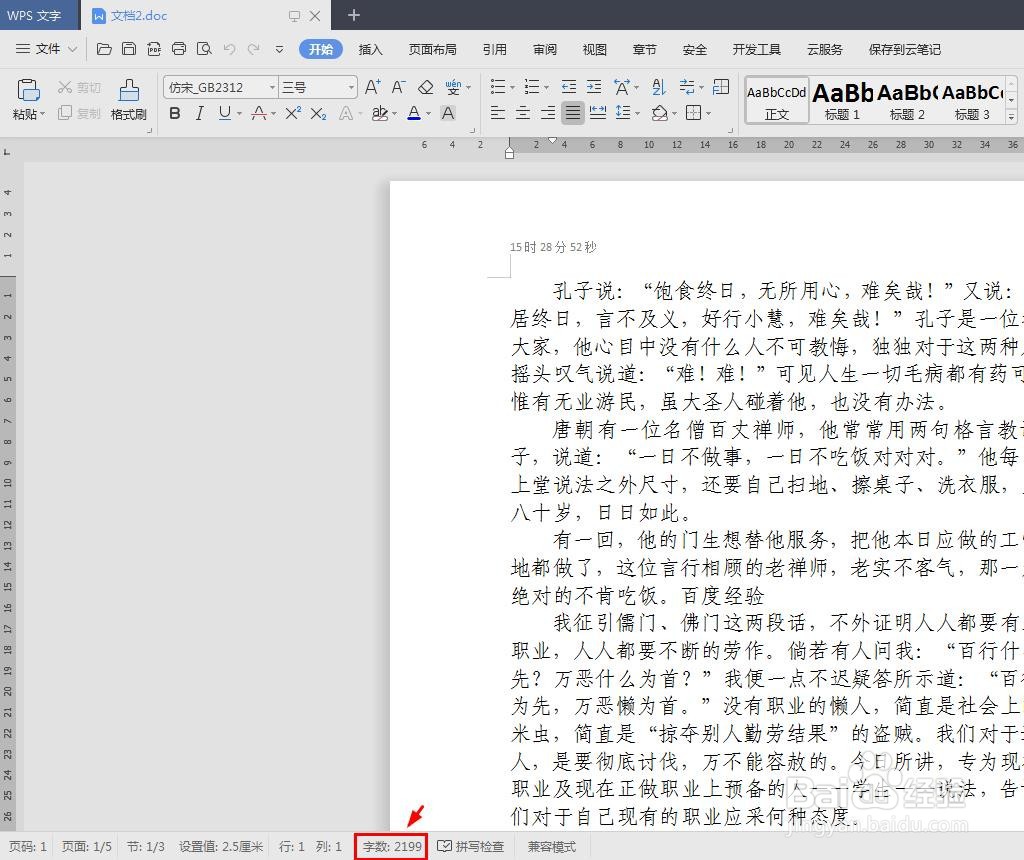 WPS文档进行字数统计
WPS文档进行字数统计 版权声明:
1、本文系转载,版权归原作者所有,旨在传递信息,不代表看本站的观点和立场。
2、本站仅提供信息发布平台,不承担相关法律责任。
3、若侵犯您的版权或隐私,请联系本站管理员删除。
4、文章链接:http://www.1haoku.cn/art_1079251.html
上一篇:微光怎么绑定QQ账号
下一篇:脑洞大挑战怎么玩
 订阅
订阅